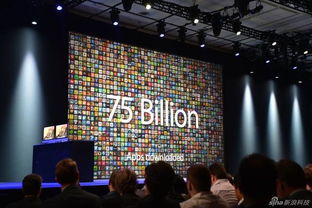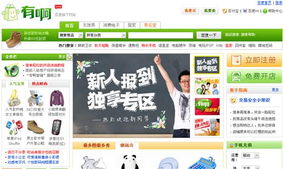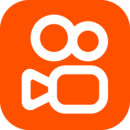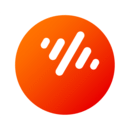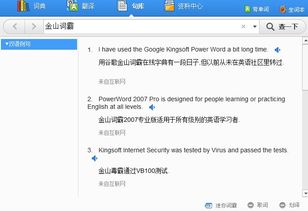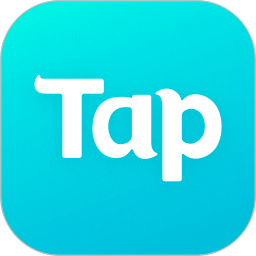查看电脑运行内存,电脑运行内存查看方法详解
时间:2024-10-04 来源:网络 人气:
电脑运行内存查看方法详解

方法一:系统属性查看法
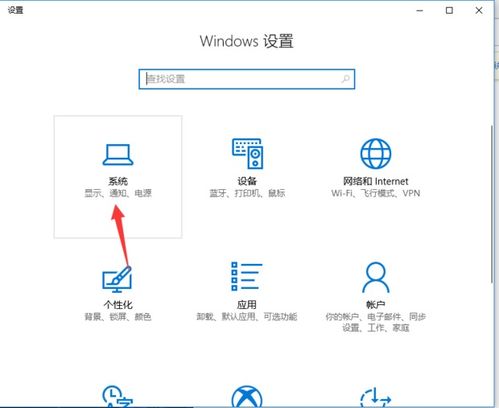
系统属性查看法是查看电脑运行内存最直接的方法之一。以下是具体步骤:
在电脑桌面,右键点击“我的电脑”或“计算机”,选择“属性”。
在弹出的属性窗口中,点击左侧的“常规”选项卡。
在常规选项卡中,即可看到电脑的内存大小。
这种方法简单快捷,适合初学者使用。
方法二:任务管理器查看法
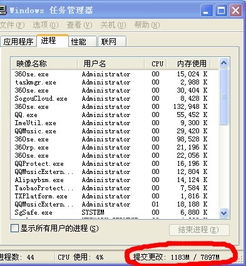
任务管理器是Windows系统自带的实用工具,可以查看电脑的运行内存。以下是具体步骤:
同时按下Ctrl+Alt+Del键,调出任务管理器。
在任务管理器窗口中,点击“性能”选项卡。
在性能选项卡中,找到“物理内存”一项,即可看到内存总数、已用内存和可用内存等信息。
这种方法可以实时查看电脑的内存使用情况,有助于我们了解电脑的运行状态。
方法三:命令提示符查看法
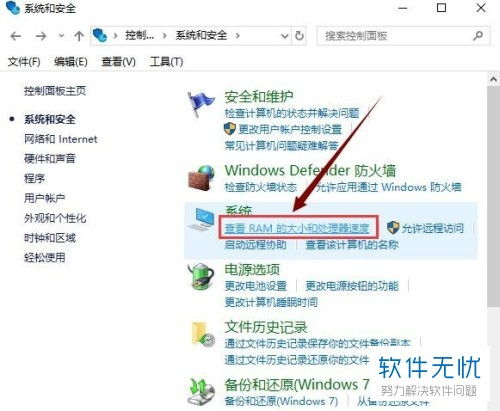
命令提示符是Windows系统的一个强大工具,可以执行各种命令。以下是查看电脑运行内存的命令:
按下Win+R键,调出运行窗口。
在运行窗口中输入“cmd”,按下回车键打开命令提示符窗口。
在命令提示符窗口中输入“systeminfo”,按下回车键。
在输出的信息中,找到“Installed Physical Memory (RAM)”一项,即可看到电脑的运行内存大小。
这种方法适合对电脑有一定了解的用户。
方法四:第三方软件查看法
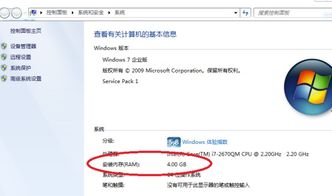
除了以上方法,我们还可以使用第三方软件来查看电脑的运行内存。以下是一些常用的第三方软件:
鲁大师:一款功能强大的硬件检测软件,可以查看电脑的运行内存、CPU、显卡等信息。
360安全卫士:一款集安全、清理、优化等功能于一体的软件,可以查看电脑的运行内存。
CPU-Z:一款专业的硬件检测软件,可以查看电脑的CPU、内存、主板等信息。
使用第三方软件查看电脑运行内存,可以更全面地了解电脑的硬件配置。
了解电脑的运行内存对于优化电脑性能具有重要意义。本文介绍了多种查看电脑运行内存的方法,包括系统属性查看法、任务管理器查看法、命令提示符查看法和第三方软件查看法。希望本文能帮助您更好地了解电脑的运行内存,从而提高电脑的使用体验。
相关推荐
教程资讯
教程资讯排行